热门标签
热门文章
- 1mysql 源码 sln_Win7+VS2010:mysql 源代码编译与调试
- 2随心玩玩(四)docker从入门到入土_79896.pw8
- 3shiro——SecurityManager、shiro架构原理_shiro securitymanager
- 40基础入行软件测试还有前途吗?你想知道的都在这里_零基础学软件测试好找工作吗
- 5趋势来袭!大模型时代的文档图像发展与图像安全剖析_文档大模型
- 6(详解踩坑)GIT版本回滚git stash、git reset、git reset --hard、git revert_git reset -soft hard
- 7数据结构(九)---并查集_请设计void initset(set s)函数。 该函数初始化并查集s,子树根节点的parent为
- 8【SD教程- ! 清晰易懂 ! 】1 本地部署Stable Diffusion绘图环境【超简单】_sd本地部署
- 9程序员国内外最受好评的接私活6大网站,有技术就不怕赚不到钱!_freelancer fiverr
- 10Java的先行发生原则_java怎么指定a在b之前执行
当前位置: article > 正文
Ubuntu如何更换 PyTorch 版本
作者:凡人多烦事01 | 2024-05-04 17:08:06
赞
踩
Ubuntu如何更换 PyTorch 版本
环境:
Ubuntu22.04
WLS2
问题描述:
Ubuntu如何更换 PyTorch 版本考虑安装一个为 CUDA 11.5 编译的 PyTorch 版本。如何安装旧版本
解决方案:
决定不升级CUDA版本,而是使用一个与CUDA 11.5兼容的PyTorch版本,您可以按照以下步骤来安装一个较旧版本的PyTorch。
-
卸载当前的PyTorch版本:首先,您需要卸载当前安装的PyTorch,以避免任何潜在的版本冲突。在命令行中运行以下命令:
pip uninstall torch torchvision torchaudio- 1
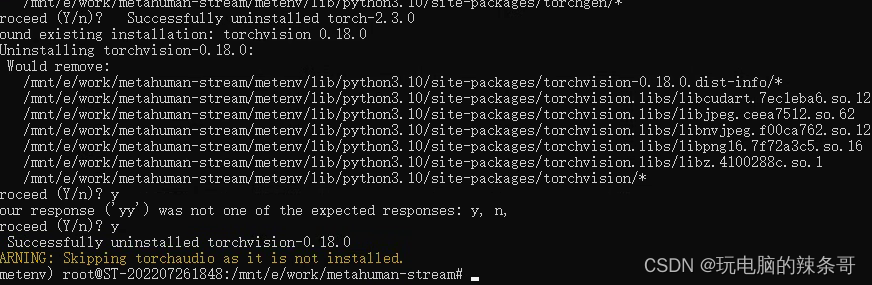
-
查找合适的PyTorch版本:接下来,您需要查找一个为CUDA 11.5编译的PyTorch版本。您可以访问PyTorch官方网站,并在“Previous PyTorch Versions”部分找到与CUDA 11.5兼容的版本。
-
安装兼容的PyTorch版本:在确定了哪个PyTorch版本与CUDA 11.5兼容之后,您可以使用pip或conda来安装。例如,如果您找到PyTorch版本
1.9.0是与CUDA 11.5兼容的,您可以使用以下命令安装:使用pip的话:
install pytorch1.12.1 torchvision0.13.1 cudatoolkit=11.3 -c pytorch
pip install torch==1.12.1+cu113 torchvision==0.13.1+cu113 -f https://download.pytorch.org/whl/torch_stable.html
- 1
- 2
这里,-f https://download.pytorch.org/whl/torch_stable.html会告诉pip使用官方的PyTorch资源库来找到与CUDA 11.5兼容的PyTorch版本。

请注意,您需要将`1.9.0`替换为您找到的正确的版本号,而`+cu115`表示这个包是为CUDA 11.5编译的。在运行这些命令之前,请确保您的环境(例如conda环境)是激活的。
- 1
- 验证安装:安装完成后,您应该验证PyTorch和CUDA是否正确安装。在Python中运行以下代码:
python -c "import torch; print(torch.__version)”
- 1

这应该会输出PyTorch的版本,PyTorch使用的CUDA版本,以及一个布尔值,指示CUDA是否可用。
- 1
请确保在您的工作环境或虚拟环境中执行这些步骤,避免对系统级别的Python环境产生影响。
- 1
声明:本文内容由网友自发贡献,不代表【wpsshop博客】立场,版权归原作者所有,本站不承担相应法律责任。如您发现有侵权的内容,请联系我们。转载请注明出处:https://www.wpsshop.cn/w/凡人多烦事01/article/detail/535396
推荐阅读
相关标签


